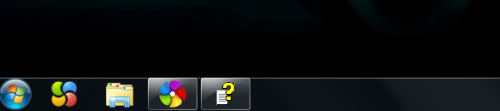windows7程序切换按什么 如何利用快捷键在windows7中切换窗口
更新时间:2023-07-13 08:51:19作者:jiang
windows7程序切换按什么,作为日常办公和生活中必不可少的操作系统,Windows 7的使用已经广泛普及,在使用Windows 7时,我们经常需要切换不同的窗口操作程序,而快捷键操作是提高效率的好方法。那么在Windows 7中如何利用快捷键快速切换窗口呢?本文将详细介绍Windows 7的程序切换快捷键以及使用方法。
步骤如下:
1.首先打开多个应用程序。从下图可以看出笔者打开了foobar2000等多个应用程序。

2.点击键盘上的“Alt”+“Tab”,即可进入窗口的切换状态。

3.按住“alt”,同时使用“Tab”进行程序之间的切换,到想要的程序时候释放按键即可。
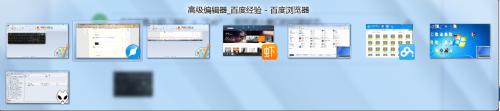
4.还有一种方法,可以实现相同的功能。但是在显示效果上不太一样,就是使用"win"+"Tab"组合键。

5.效果要比用“Alt”+“Tab”华丽一些,见下图。如此我们便可以在多个程序之间自由切换而不用一个个去最小化了,是不是很方便呢?

以上是关于如何在Windows 7上切换程序的所有内容,如果您遇到相同的问题,可以参考本文中介绍的步骤进行修复,希望这篇文章能对大家有所帮助。